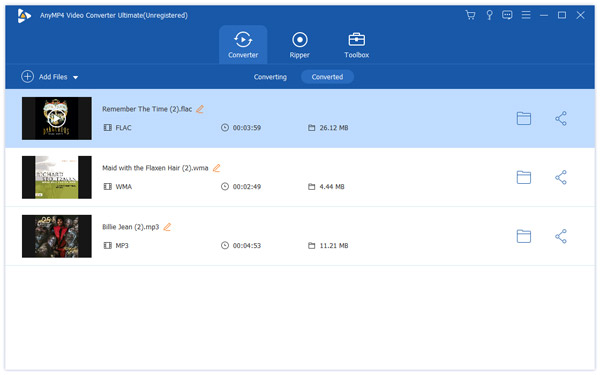Designet til hastighed, kvalitet og universel anvendelse, AnyMP4 iPhone Converter kan imødekomme ethvert behov for iPhone-brugere til at nyde video i høj kvalitet med iPhone. Det er i stand til at konvertere alle slags video til iPhone samt tilpasse videoeffekt. Du kan bruge denne kraftfulde software til at konvertere DVD-video til iPhone-kompatibelt M4V-format.
M4V er et filbeholderformat, der bruges af Apples iTunes-applikation. Det er et videoformat udviklet af Apple og ligner meget MP4 format. Apple bruger M4V-filer til at kode tv-episoder, film og musikvideoer i iTunes Store. M4V kan også bruges som et online videoformat.
Sikker download
Sikker download
For at kunne bruge AnyMP4 iPhone Converter, skal du installere softwaren på din pc. Du kan enten installere den på standardstien eller vælge en ny installationssti. Når du har installeret softwaren, skal du åbne den for at se, om den er installeret.
Du finder en "Indlæs DVD" -knap på værktøjslinjen i softwaren, som giver dig mulighed for at indlæse din originale DVD-disk fra drevbakken på din pc til softwaren. Du kan arrangere rækkefølgen af filerne på listen "Filnavn" for at bestemme, hvilken der skal konverteres først, og fjerne uønskede filer ved at vælge dem og klikke på knappen "Fjern".
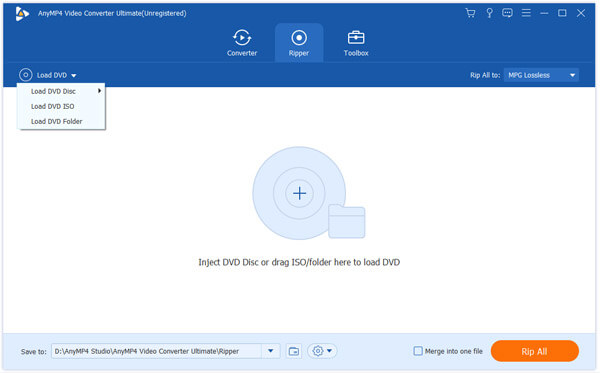
Derefter skal du vælge dit output M4V-format fra rullelisten "Profil", som indeholder alle de understøttede outputformater. Du kan også indtaste det i tekstområdet for at bestille softwaren til at finde den til dig.

EnhverMP4 iPhone Converter giver brugerne en samling af videoredigeringsværktøjer til at hjælpe med at tilpasse videoeffekt. Disse værktøjer kan hjælpe dig med at trimme video efter din nødvendige længde, beskære videoramme for at slippe af med uønskede sorte kanter, sammenføje flere videoklip i en enkelt fil, tilføje tekst / billede vandmærke for at tilpasse videoen og justere Videokontrast, Mætning, Lysstyrke , Nuance og lydstyrke efter dine behov.

Stadig ikke indhold med videoeffekten? Du kan også prøve at justere outputparametre som Video Encoder, Bitrate, Frame Rate, Aspect Ratio, Resolution and Audio Encoder, Channels, Bitrate og Sample Rate, hvilket yderligere forbedrer videokvaliteten på flere måder.

Mange videofiler har flere lydspor, som du kan vælge. AnyMP4 iPhone Converter hjælper dig med at vælge dit foretrukne lydspor og tilføje downloadet undertekst til videoen for bedre nydelse.
Her kommer det sidste trin. Klik på knappen "Konverter alle" for at begynde at konvertere din DVD-disk til iPhone-kompatibelt M4V-format.

Når statuslinjen når 100%, kan du hente dine nødvendige M4V-videofiler.